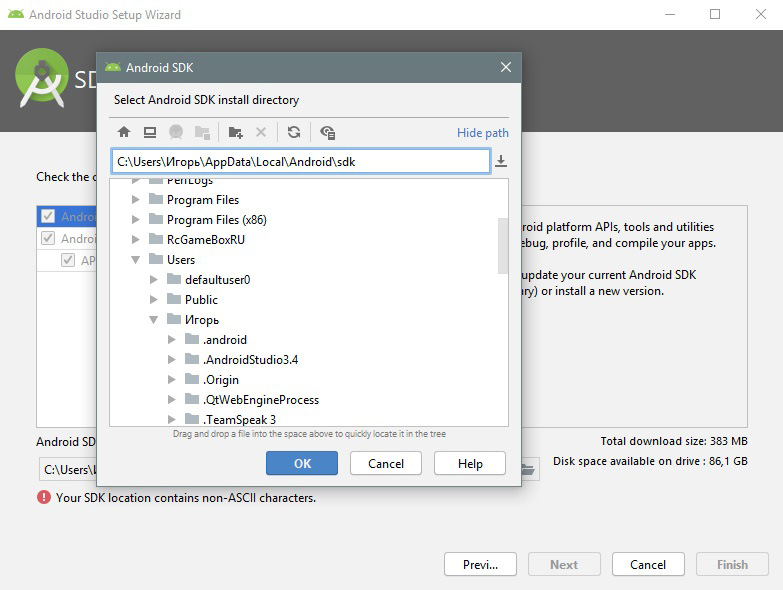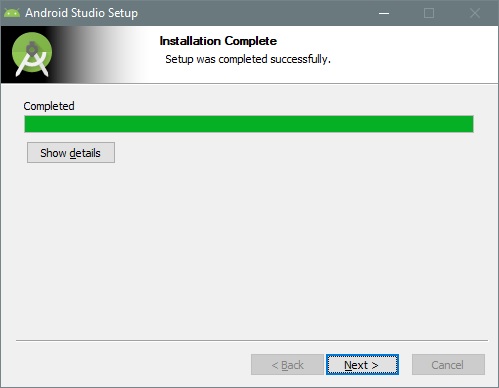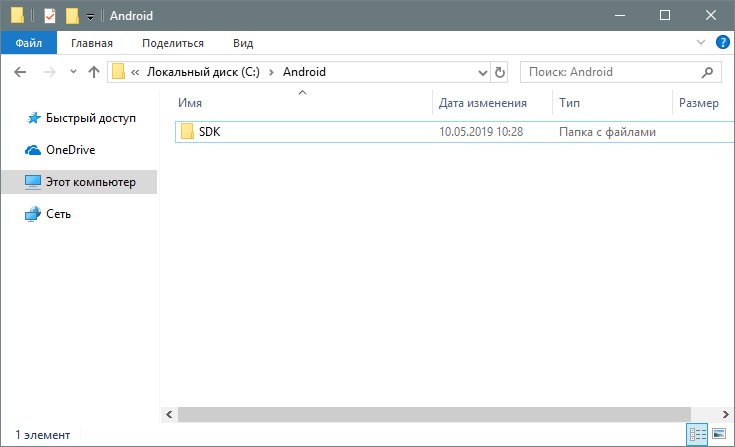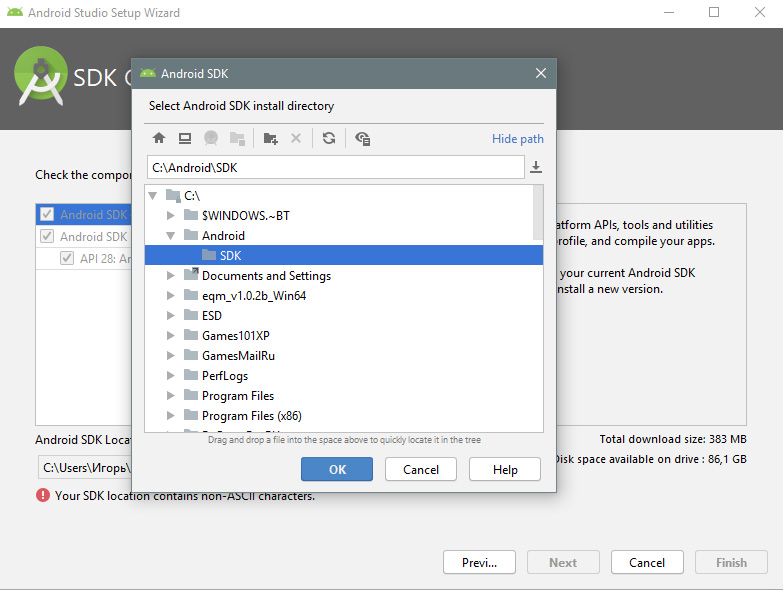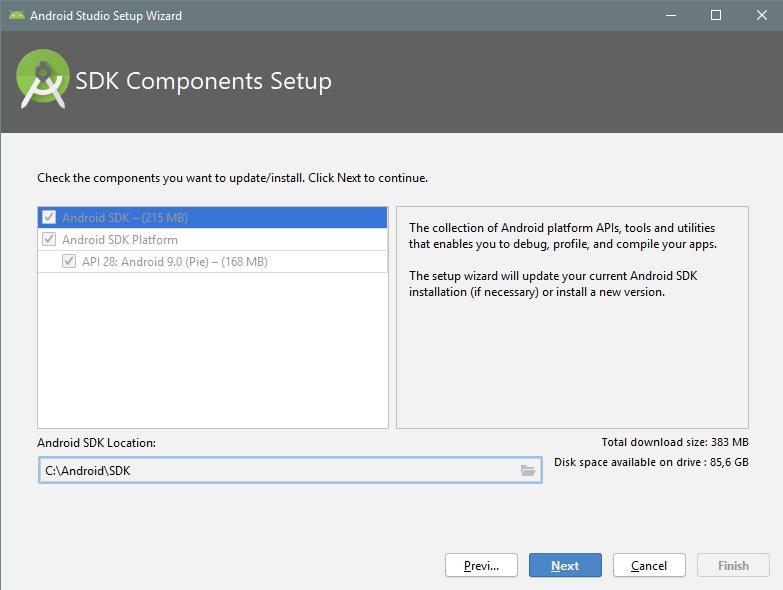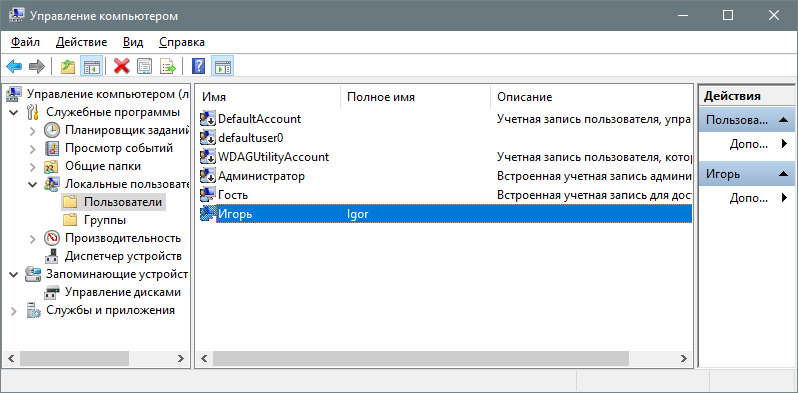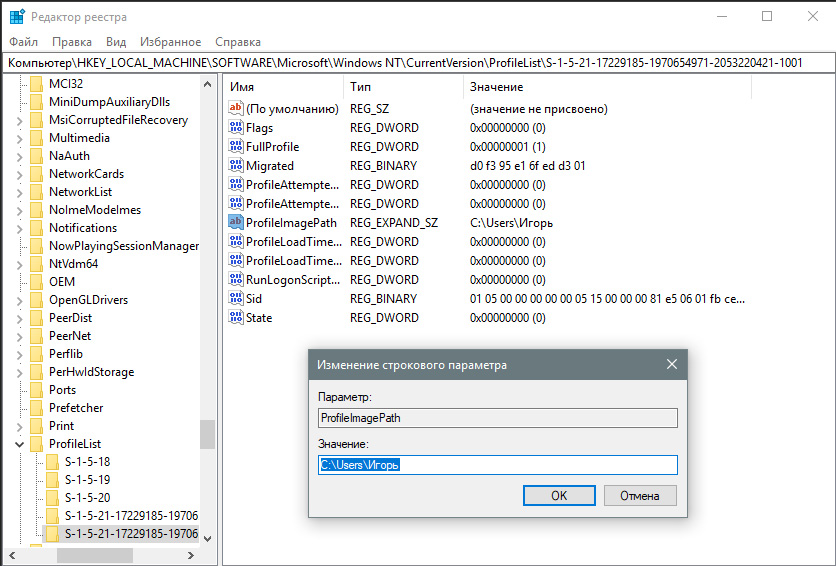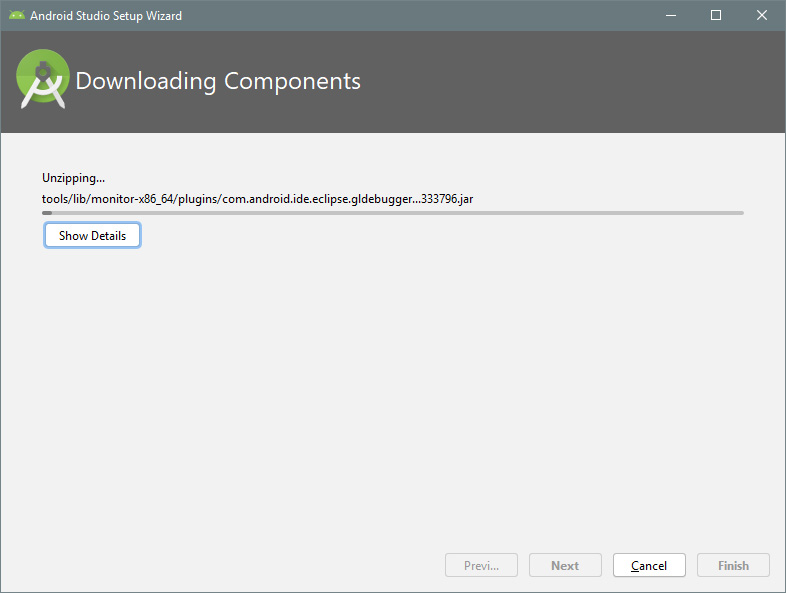- Устраняем ошибку: Your SDK location contains non-ASCII characters при установке Android Studio
- Причина ошибки
- Варианты устранения ошибки
- Вариант 1: изменение пути
- Вариант 2: смена имени пользователя
- Возможные ошибки и их решение
- Your project location contains non-ASCII characters. This can cause problems on Windows. Proceed with caution.
- Решение
- emulator: ERROR: x86 emulation currently requires hardware acceleration!
- Решение
- Your project path contains non-ASCII characters android studio
- 13 Answers 13
- Your SDK location contains non-ASCII characters — no Android in Tools Menu
- 5 Answers 5
- Ваше местоположение SDK содержит не-ASCII символы — нет Android в Меню инструментов
- 3 ответа
Устраняем ошибку: Your SDK location contains non-ASCII characters при установке Android Studio
При установке Android Studio столкнулся с проблемой установки SDK. Нажать кнопку «Next» нельзя, а внизу с пометкой «внимание» находится надпись: Your SDK location contains non-ASCII characters . Что делать в такой ситуации? Я нашел два рабочих решения.
Причина ошибки
Она банальна. Имя вашей учетной записи Windows написано не на английском. А программа брезгует устанавливать файлы в директорию, если папка в ней указана на другом языке (русский, турецкий, испанский, арабский и прочее).
Варианты устранения ошибки
Процесс устранения сводится к тому, чтобы обеспечить англоязычный путь к Android\ SDK.
Вариант 1: изменение пути
Банальный способ, который помог обойти ошибку:
- Зайдите на диск C: и создайте две папки Android\SDK.
Нажимайте Next и ждите завершения установки.
Вариант 2: смена имени пользователя
Более замороченный способ со сменой имени профиля на англоязычное. Пока вы находитесь в этой учетной записи, переименовать папку невозможно. Поэтому:
- Через поиск найдите CMD и откройте от имени администратора.
- Введите команду net user Администратор /active:yes
- Выйдите из системы и зайдите в профиль только что включенной учетки администратора.
- Нажмите ПКМ на Пуск и выберите «Управление компьютером».
- Перейдите в раздел Управление компьютером — Локальные пользователи — Пользователи, нажмите ПКМ по имени учетной записи и отредактируйте ее.
Кстати говоря, способ, который находится в поиске, на первой странице в ютубе, не работает. По отзывам видно, что не у одного меня.
При создании символической ссылки командой mklink /D «C:\ android-sdk» «C:\ Users\ Игорь\ AppData\ Local\ Android\ sdk, она не отображается в пути установщика, а через проводник выдает «расположение недоступно».
В общем, устаняйте ошибку Android Studio, а сайт добавляйте в закладки. И до скорых встречь!
Источник
Возможные ошибки и их решение
Здесь собраны рецепты исправления ошибок, которые могут возникнуть при выполнении шагов из статей этой главы. В случае, если вашей ситуации здесь нет, отпишитесь, пожалуйста, в комментариях и я постараюсь помочь решить вам вашу проблему.
Если при ошибке выводится некая надпись, то её описание и решение будет находиться ниже под заголовком содержащим эту надпись.
Your project location contains non-ASCII characters. This can cause problems on Windows. Proceed with caution.
Она появляется при создании нового проекта в Android Studio. Предупреждает о том, что путь к рабочей папке не валидный.
Решение
Выбрать путь к рабочей папке не содержащий кириллицу. Например, создать папку в корне диска D, чтобы путь был наподобие следующего D:\Android\
emulator: ERROR: x86 emulation currently requires hardware acceleration!
>emulator: ERROR: x86 emulation currently requires hardware acceleration!
>Please ensure Intel HAXM is properly installed and usable.
>CPU acceleration status: HAX kernel module is not installed!.
Эта ошибка появляется при попытке запуска приложения на эмуляторе. Она означает, что не был установлен Intel Hardware Accelerated Execution Manager. Если интересно, вот здесь подробнее.
Решение
Убедитесь в SDK Manager, что вы установили «Intel x86 Emulator Accelerator (HAXM installer)».
Установите в случае необходимости.
Перейдите в директорию SDK (обычно это C:\users\<имя пользователя>\AppData\Local\Android\sdk), там перейдите в папку \extras\intel\Hardware_Accelerated_Execution_Manager, там найдите файл intelhaxm-android.exe, запустите его и пройдите через мастер установки.
В случае если при установке вылетела ошибка «This computer meets requirements for HAXM, but VT-x is not turned on. «
То надо пойти в BIOS и включить Intel Virtual Technology.
Источник
Your project path contains non-ASCII characters android studio
I was installing android studio, but I have this problem when the program is starting:
Error:(1, 0) Your project path contains non-ASCII characters. This will most likely cause the build to fail on Windows. Please move your project to a different directory. See http://b.android.com/95744 for details.
This warning can be disabled by using the command line flag -Dcom.android.build.gradle.overridePathCheck=true, or adding the line ‘com.android.build.gradle.overridePathCheck=true’ to gradle.properties file in the project directory.
13 Answers 13
I solved this issue by adding this line
As this message said
I did create a symbol link (c:\android-sdk) in windows 10 and resolved:
mklink /D «c:\android-sdk» «C:\Users\Clézio\android-sdk»
I have the same problem.then I create a new project and the path only use English alphabet,the problem is resolved.
I meet this problem and find there are some Chinese characters in my path. After change these characters into English , the problem solved.
If you face with the problem at the first time installing Android Studio on your computer.
mklink /D «c:\Android-Sdk» «C:\Users\ **YOUR-USERNAME** \AppData\Local\Android\sdk»
Go to «C:\Users\ YOUR-USERNAME \AppData\Local\» path and create Android\sdk folders inside it.
After that you can continue installation.
Your project path contains Chinese characters,
Please rename the path English characters:
What I actually did was redirect (I don’t actually know the term) the path to my other user (my path was C:\Users\Keith Peñas\ etc.) then, I thought that I had this Spanish letter on, so I redirected the path to my other user, in this case it was (C:\Users\Keith). Then I had another problem: it was somewhat like «Your path cannot be with the rooted path». So I made a folder with the name of my app and then it worked!
Another problem I encountered was: «your path contains white space etc.» and it was from my other disk.
Hope this helps!
The path location must not contain á,à,â, and similars. Chinese characters or any other diferent than the usual alphabetical characters. For example, my path was C:\Users\Vinícius\AndroidStudioProjects\MyApplication .But my user name had the letter í. So I create a folder ‘custom2222’ and change the path to C:\custom2222\MyApplication
I also encountered this problem, and I have to change the folder name from Chinese to English. Pity that current gradle build tool does not support Unicode names.
I created a symbol link like described by Clézio before. However, I had to specify a suitable encoding (e.g chcp 65001) in command line before.
If you have your SDK installed under Path C:\Users[USER]\AppData. you may have to run command line with administrativ priviledges.
This error occur because of path of project. Change your project path wiht way which dont contain nonAscii character.
Источник
Your SDK location contains non-ASCII characters — no Android in Tools Menu
I’ve just downloaded and installed Android Studio but there is no Android submenu in Tools menu and no AVD Manager icon on the instrument panel. When I start SDK Manager, there is an error message:
Please specify a Android SDK location
If I click on Edit link next to Android SDK Location field, there is another error message:
Your SDK location contains non-ASCII characters
I studied these somewhat similar questions, but non of them helped me:
I see that the path really contains non-ASCII characters, but is there any workaround other than uninstall Android Studio and then install it from scratch to some other directory like С:\Android\SDK?
UPD:
it seems there is no such workaround at this time
5 Answers 5
As a matter of fact at the moment there is no other way than to re-install Android Studio to some other directory with no non-ASCII characters and blank spaces, like С:\Android\SDK
If you don’t want to reinstall the Android SDK in another location you can also create a junction point which is a link to the actual location. You can use the junction tool to do this.
For example, you can create the directory C:\Android and then create the junction SDK and claim the SDK lives there with
The operating system will show the same contents under both paths and applications will not know the difference.
I guess you’ve solved this by now but I ran into the same problem today and after a little research and some annoying tries I solved it. What I found out is this:
Using mklink function you can create a junction to a location but it will not boter if you are creating a it to a non existing location(that’s the «file not found» you were getting). And you are creating a junction to a non existing location in this case due to C:\Users\username\AppData\Local\Android\Sdk should(not sure about this) be created by the Android Studio Setup Wizard during installation. In order to solve that, you should create \Android\Sdk in C:\Users\username\AppData\Local and it’s done.
The installer does not show junctions to non existing locations in the Sdk install location so if you don’t create the folders you can’t select the link.
Finally but not less important, the installer does not allow the Sdk to be installed in a folder in the root directory C:\ , so you have to create the junction in any other directory but the root one or move it if it’s already there(that’s what I did).
As I was writting this the installer was running and when it was done I came across the exact same problem with the location to store Android Proyects, and so the same solution to the installer must be aplied to the Save location in the New proyect step.
This is exactly what I did:
1) Create \Android\Sdk in C:\Users\username\AppData\Local\
2) Open cmd as admin and enter the following command:
mklink /J «C:\..\android-sdk» «C:\Users\username\AppData\Local\Android\Sdk»
It will return this:
C:\WINDOWS\system32>Junction created for C:\..\android-sdk > C:\Users\username\AppData\Local\Android\Sdk
Note: android-sdk is the name the junction will have, you can name it as you like and \..\ reffers to the folder where you want to put the it in, make sure there are no non-ASCII characters in the folder’s name anyways.
3) In the Sdk install location, select C:\..\android-sdk and the installation will be ready to go.
4) Repeat the process for the Save location for new proyects, just instead of C:\Users\username\AppData\Local\Android\Sdk use the location you want the proyects to be stored in.
- Didn’t try moving the junctions files but I suggest you don’t, I guess that could get the paths lost and mess up the installation.
Hope this is usefull and good luck with your proyects!
Источник
Ваше местоположение SDK содержит не-ASCII символы — нет Android в Меню инструментов
Я только что скачал и установил Android Studio, но в меню Инструменты нет подменю Android , а на панели инструментов нет значка AVD Manager . Когда я запускаю SDK Manager , появляется сообщение об ошибке:
Пожалуйста, укажите расположение Android SDK
Если я нажму ссылку Изменить рядом с полем Расположение Android SDK , появится еще одно сообщение об ошибке:
Ваше местоположение SDK содержит символы не ASCII
Я изучил эти несколько похожие вопросы, но ни один из них не помог мне:
Я вижу, что путь действительно содержит символы, отличные от ASCII, но есть ли обходной путь, кроме удаления Android Studio, а затем установки его с нуля в другой каталог, например С: \ Android \ SDK ?
UPD :
Кажется, в настоящее время нет такого обходного пути
3 ответа
На самом деле на данный момент нет другого способа, кроме как переустановить Android Studio в какой-то другой каталог без символов ASCII и пробелов, таких как С: \ Android \ SDK .
Если вы не хотите переустанавливать Android SDK в другом месте, вы также можете создать точку соединения , которая является ссылкой на фактическое местоположение. Вы можете использовать инструмент соединения для этого.
Например, вы можете создать каталог C: \ Android, а затем создать узел SDK и утверждать, что SDK живет там с
Операционная система будет отображать одинаковое содержимое в обоих путях, и приложения не будут знать разницу.
Я думаю, вы уже решили это, но я столкнулся с той же проблемой сегодня, и после небольшого исследования и некоторых раздражающих попыток я решил ее. Что я узнал, так это:
Используя функцию mklink , вы можете создать переход к местоположению, но он не будет работать, если вы создадите его в несуществующем местоположении (это «файл не найден», который вы получили). И в этом случае вы создаете соединение с несуществующим местоположением, поскольку C:\Users\username\AppData\Local\Android\Sdk должен (не уверен в этом) быть создан мастером установки Android Studio во время установки. Чтобы решить эту проблему, вы должны создать \Android\Sdk в C:\Users\username\AppData\Local и все готово.
Программа установки не показывает соединения с несуществующими местами в месте установки Sdk, поэтому, если вы не создадите папки, вы не сможете выбрать ссылку.
Наконец, что не менее важно, программа установки не позволяет устанавливать Sdk в папку в корневом каталоге C:\ , поэтому вам нужно создать соединение в любом другом каталоге, кроме корневого, или переместить его, если он уже там (это то, что я сделал).
Когда я писал это, установщик работал, и когда это было сделано, я столкнулся с точно такой же проблемой с расположением для хранения Android-проектов, и поэтому то же решение для установщика должно быть применено к Save location в <
Это именно то, что я сделал:
1) Создать \Android\Sdk в C:\Users\username\AppData\Local\
2) Откройте cmd от имени администратора и введите следующую команду:
mklink /J «C:\..\android-sdk» «C:\Users\username\AppData\Local\Android\Sdk»
C:\WINDOWS\system32>Junction created for C:\..\android-sdk > C:\Users\username\AppData\Local\Android\Sdk
Примечание: android-sdk — это имя, которое будет иметь соединение, вы можете назвать его как угодно, и \..\ поместит его в папку, в которую вы хотите его вставить, убедитесь, что нет символов, отличных от ASCII в любом случае в названии папки.
3) В месте установки Sdk выберите C:\..\android-sdk , и установка будет готова к работе.
4) Повторите процесс для Save location для новых проектов, просто вместо C:\Users\username\AppData\Local\Android\Sdk используйте местоположение, в котором вы хотите сохранить проекты.
- Не пытался переместить файлы соединений, но я советую вам не делать этого, я думаю, это может привести к потере путей и испортить установку.
Надеюсь, что это полезно и удачи в ваших проектах!
Источник